ITunesin varmuuskopiotiedoston tarkasteleminen PC / Macissa
Apple Inc on tarjonnut erilaisia vaihtoehtoja, kunse koskee iOS-laitteen tietojen varmuuskopiointia. ITunesin avulla käyttäjät voivat varmuuskopioida tietoja iOS-laitteesta ja palauttaa varmuuskopiotiedostot hätätilanteessa. Oletko koskaan miettinyt, mihin varmuuskopiokanta tallentaa ja mitä sisältöä varmuuskopiotiedostossa on? Oikeastaan iPhonen varmuuskopiointi iTunesin avulla luo kansion, joka on täynnä lukematonta sisältöä. Tässä artikkelissa näytämme, missä iTunes-varmuuskopio on ja miten tiedostoja voi tarkastella varmuuskopioista luettavassa muodossa.
- Osa 1: Etsi iTunes Backup Location
- Osa 2: Tarkastele iTunes Backup-tiedostoja PC / Macissa
- Osa 3: Lisävinkkejä: Ilmainen iTunes Backup Alternative: iCareFone
Osa 1: Etsi iTunes Backup Location
ITunes-varmuuskopion löytäminen ei ole niin vaikeaa kuin näyttää. ITunes-varmuuskopiointitilan tarkastelemiseksi sinun on noudatettava tiettyä polkua.
iTunesin varmuuskopiointi Macissa
Mac-järjestelmän tiedoston polku on- LibraryApplication SupportMobileSyncBackup
iTunesin varmuuskopiointi Windows-tietokoneessa
Windows-versiossa vanhempi ja uusin versio eroavat toisistaan.
- Windows XP: Asiakirja ja asetuksetKäyttäjänimi Sovellus Apple ComputerMobile SyncBackup.
- Windows Vista, 7, 8 ja 10: KäyttäjätKäyttäjänimiAppDataRoamingApple ComputerMobile SyncBackup.
Osa 2: Tarkastele iTunes Backup-tiedostoja PC / Macissa
Kun olet löytänyt tiedostojen sijainnin, sinäheidän on käytettävä niitä. Tallennuksessa tiedostot toimivat yksinkertaisina varmuuskopiotiedostoina. Voit tarkastella laitteeseen tallennettuja tietoja. Jos haluat tarkastella iTunesin varmuuskopiotiedostoja PCMacissa, tarvitset kolmannen osapuolen työkalun. Tätä varten sinulla on pääsy iTunesin varmuuskopiointiohjelmaan, kuten Tenorshare iCareFone. tukee kadonneiden tietojen tarkastelua ja noutamista iTunes-varmuuskopiosta.
Jos haluat tarkastella iTunes-varmuuskopiota, lataa ohjelmisto tietokoneellesi ja toimi seuraavasti:
Vaihe 1: Suorita järjestelmän ohjelmisto ja liitä laite tietokoneeseen. Valitse ylävalikkokeskuksesta "Varmuuskopiointi ja palautus". Tämä ohjelma tunnistaa ja näyttää kaikki käytettävissä olevat varmuuskopiotiedostot tietokoneessa. Valitse yksi varmuuskopiotiedosto ja valitse Näytä.

Vaihe 2: Voit tarkastella kaikkia tämän varmuuskopiotiedoston kohteita.

Vaihe 3: Voit viedä iTunes-varmuuskopiotiedostot tietokoneeseen tai palauttaa ne tietokoneeseen.
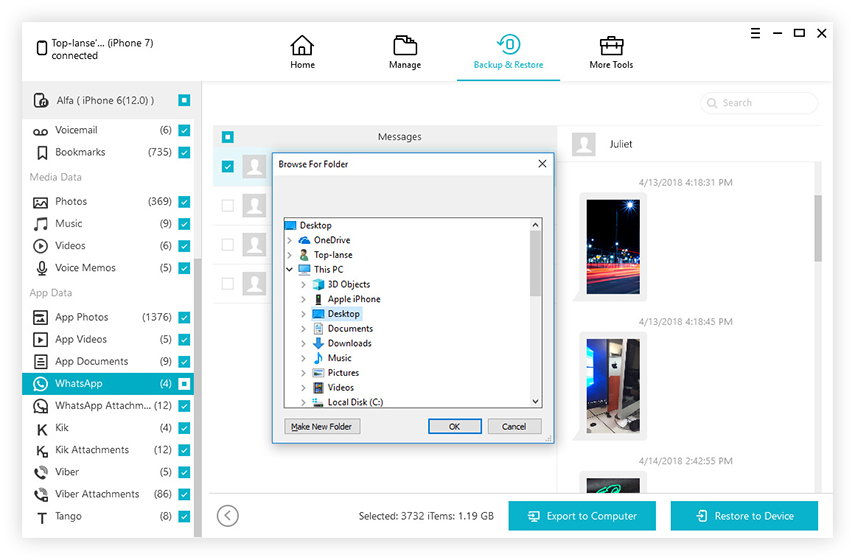
Osa 3: Lisävinkkejä: Ilmainen iTunes Backup Alternative: iCareFone
Saatat huomata, ettäiTunesin varmuuskopioinnin avulla, kuten se ei tue valikoivaa varmuuskopiointia, se tallentaa tietoja lukukelvottomassa muodossa, iTunesin varmuuskopiointivirheet tapahtuvat nyt, iTunesin varmuuskopiointi hidas jne. Yhtenä tai toisesta syystä etsit iTunesin varmuuskopiointimenetelmää . iCloud on tietysti yksi täydentävistä tavoista. Voit myös kokeilla iCareFone - parasta ilmaista iOS-varmuuskopiointiohjelmaa iPhone / iPad-tietojen varmuuskopioimiseksi tietokoneeseen. Ohjelmisto tarjoaa joustavamman ja kattavamman menetelmän iOS-tietojen varmuuskopioimiseksi. Se ei voi vain luoda varmuuskopiota, vaan myös antaa käyttäjille mahdollisuuden siirtää iTunes-mediaa, siirtää tiedostoja tietokoneeseen, hallita iOS-tietoja ja jopa korjata iOS-virheet.
Kun lataat tämän ohjelmiston tietokoneellesi, voit käyttää ilmaista varmuuskopiointitoimintoa luoda ja katsella tiedostoja milloin tahansa.
Vaihe 1: Käynnistä tietokoneesi ohjelmisto ja liitä iPhone siihen. Laite havaitsee ohjelmiston automaattisesti. Kun laitteen yhteys on muodostettu, siirry Varmuuskopiointi ja palautus -välilehdelle.
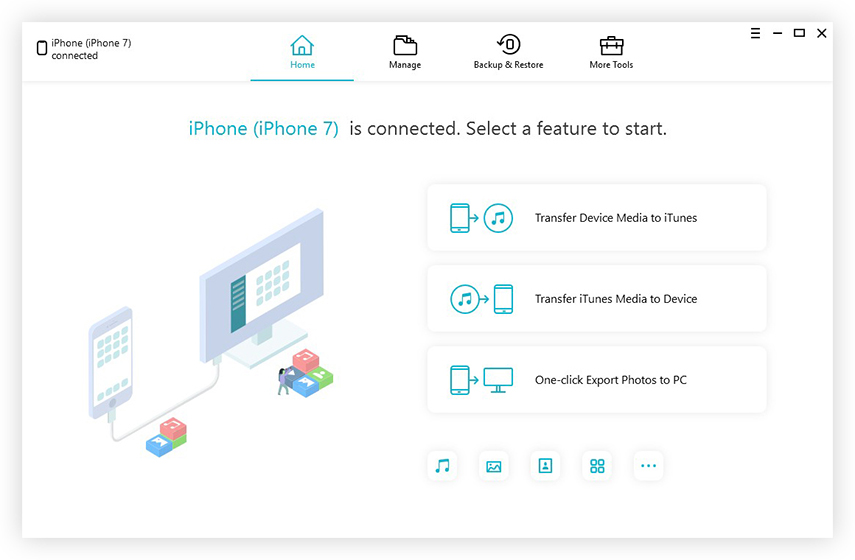
Vaihe 2: Kun seuraava näyttö avautuu, näet eri tiedostotyypit, jotka voidaan varmuuskopioida ohjelmiston avulla. Oletusarvoisesti koko tiedostojen luettelo valitaan, mutta voit poistaa niiden valinnan, jos haluat.

Vaihe 3: Kosketa lopuksi Varmuuskopiointiasetusta ja laite tiedot varmuuskopioi ohjelmiston. Sinulle ilmoitetaan, kun varmuuskopiointi on valmis.
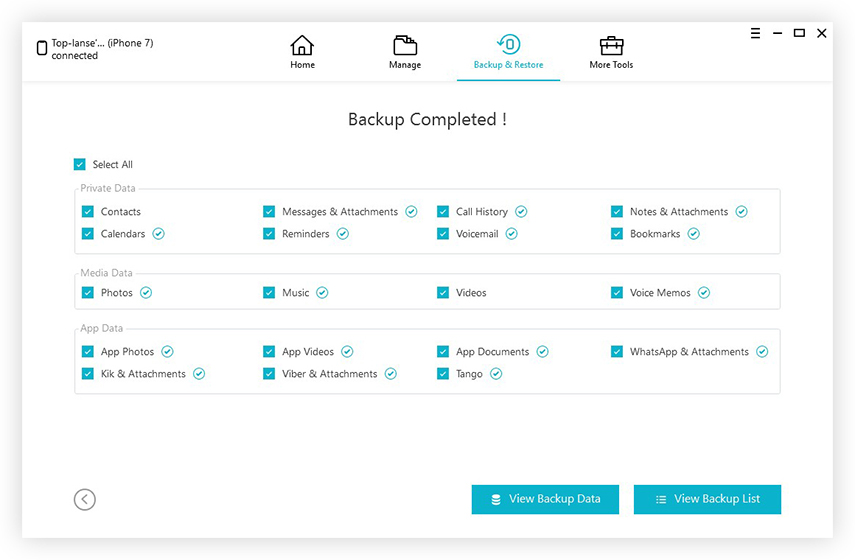
Lisäksi sinulla on mahdollisuus tarkastella varmuuskopiotietoja ja varmuuskopiointiluetteloa. Tämän työkalun avulla voit tarkastella helposti iTunesin varmuuskopiotiedostoja PCMacissa.
johtopäätös
Joten, jos vielä mietit, miten voit nähdävarmuuskopiot iTunesista ja lopeta juuri nyt. ITunesin varmuuskopiointia ei ehkä voi tarkastella suoraan, mutta on olemassa toinen tapa käyttää iCareFone-ohjelmaa, jota voidaan käyttää iTunes-varmuuskopiointiohjelmana tietojen varmuuskopioimiseksi ja palauttamiseksi.









